企业微信怎么转管理员 企业微信管理员设置步骤
更新时间:2024-01-26 15:04:43作者:xiaoliu
企业微信作为一款专业的企业通讯工具,为企业内部的沟通与协作提供了便捷的平台,在企业微信中,管理员的角色尤为重要,他们负责管理企业微信的各项设置和权限,确保企业内部的信息安全和高效运作。如何将普通员工转变为企业微信的管理员呢?在本文中我们将详细介绍企业微信管理员的设置步骤,帮助您快速掌握这一重要的管理权限。无论您是即将成为管理员的员工,还是企业微信的初次使用者,本文都将为您提供实用的指导,让您轻松掌握企业微信管理员的设置方法。
步骤如下:
1.进入企业微信,点击底部的【工作台】。
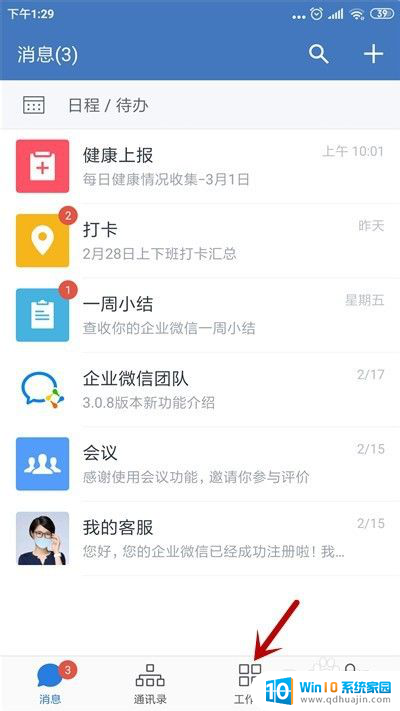
2.在工作台中,点击打开【管理企业】。
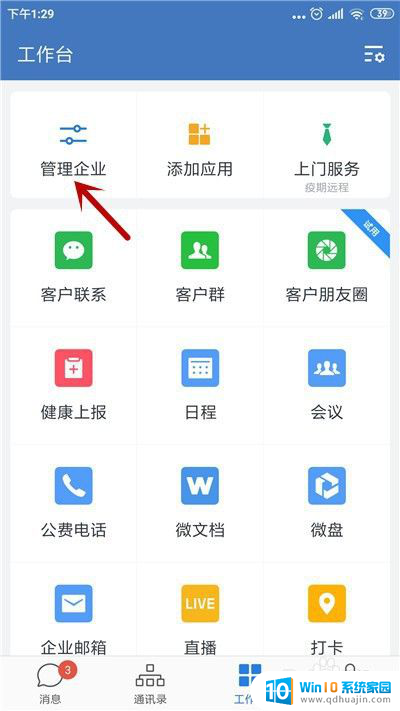
3.接着,找到并点击【设置管理员】选项。
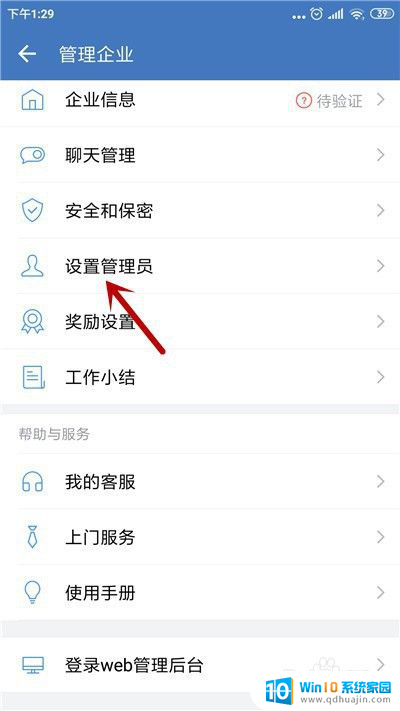
4.之后,再点击【添加】选项。
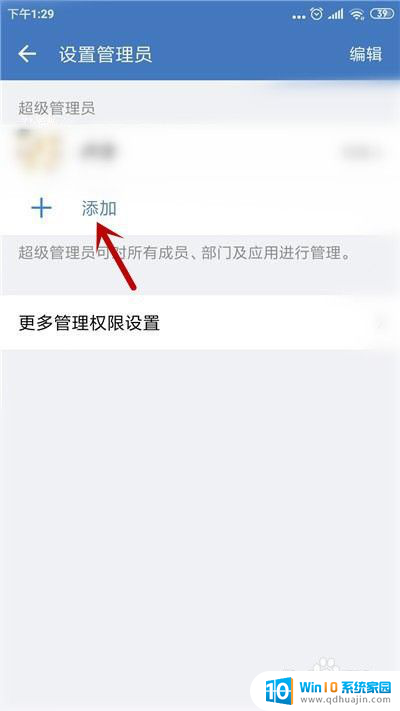
5.勾选要添加的管理员,然后点击【确定】。
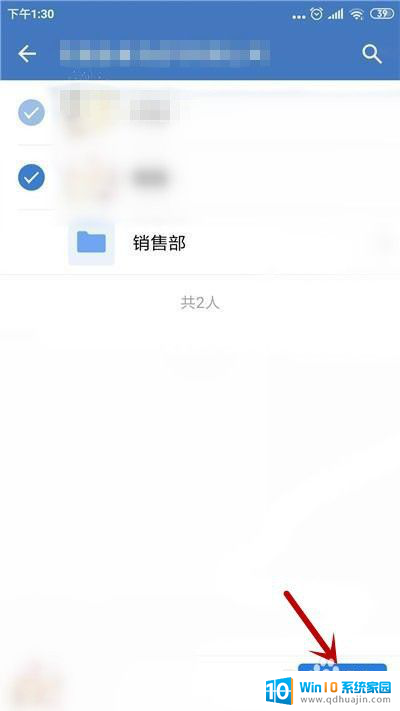
6.这样就添加成功,可在管理员列表查看。
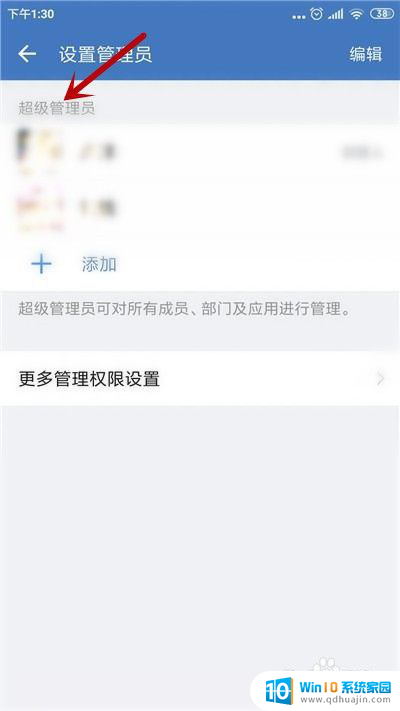
以上就是企业微信如何转变为管理员的全部内容,如果遇到这种情况,您可以按照以上操作解决问题,非常简单快速,一步到位。
企业微信怎么转管理员 企业微信管理员设置步骤相关教程
热门推荐
电脑教程推荐
win10系统推荐
- 1 萝卜家园ghost win10 64位家庭版镜像下载v2023.04
- 2 技术员联盟ghost win10 32位旗舰安装版下载v2023.04
- 3 深度技术ghost win10 64位官方免激活版下载v2023.04
- 4 番茄花园ghost win10 32位稳定安全版本下载v2023.04
- 5 戴尔笔记本ghost win10 64位原版精简版下载v2023.04
- 6 深度极速ghost win10 64位永久激活正式版下载v2023.04
- 7 惠普笔记本ghost win10 64位稳定家庭版下载v2023.04
- 8 电脑公司ghost win10 32位稳定原版下载v2023.04
- 9 番茄花园ghost win10 64位官方正式版下载v2023.04
- 10 风林火山ghost win10 64位免费专业版下载v2023.04